今回は、以下の3つの環境でレビューをしていきます。
①iMac OS10.10での環境。
②iMac BootcampでWindows8.1Proでの環境。
③Fonepad でAndroidOSの環境。
④iPadmini2でiOSの環境
マルチデバイスでの使い方をレビューしていきます。
各デバイスごとのインストール方法・使用感など
④iPadmini2の場合。
ipadmini2(iOS)でのレビューもしてみました。
こちらの場合は、対応のwebブラウザアプリでインターネットを見ることでセキュリティ対策が出来るようです。
実際そのウェブブラウザでZIGSOWの自分のページを表示してみました。
若干ですが表示が崩れているようです。
個人的にはあまり使い勝手がよろしくないような気がしました。通常使用しているブラウザで使用したいです。
①iMacの場合
まずは、iMacの場合です。
インストールを開始します。
シリアルキーを入力します。
メールアドレスを登録します。
インストール中です。インストールが完了すると
オンラインアカウントの作成をします。パスワードの管理とオンラインバックアップをするために必要なようです。
設定後、スキャンが始まります。
私のimacは1TBの内、500GBをOS10.10用に使用しています。この場合で、スキャン時間が約11分で完了しました。非常に早いと感じました。
②iMac BootcampでWindows8.1Proの場合
次は、Windowsの場合です。ちなみにWindowsの方を先にインストールしました。
macとWindowsでは、インストールの画面がやや違うようです。
シリアルキーを入力します。
こちらでもメールアドレス登録します。
インストール中です。
インストール完了です。
Windows側はMacOS10.10と同じく500GBです。初回スキャンは、分20秒で同じ容量ですが、Windowsの方がスキャンは早いようです。
1回目のスキャン後、再度スキャンしましたが、その際には58秒でした。1回目は初回スキャンのため時間がかかったと思いますが、2回目は非常に非常に早いです。
2回目以降、いつの間にか回目のスキャンが勝手にされていました。3回目は、4分46秒でした。ちなみに3回目はPCゲームの
SKYRIMをプレイ中にスキャンされていました。ほとんど気付かずにスキャンされていました。3回目のスキャンの時間が回目より時間がかかった理由は、負荷のかかる処理をしていたからだと思われます。スキャンしていたのがわからないくらい動作が軽いことがわかりました。
③Fonepad でAndroidOSでの場合。
最後のFonepadでの場合です。
GooglePlayより「ウェブルートセキュアエニウェア コンプリート」をダウンロードしてインストールします。
電子メールアドレス、パスワード、キーコードを登録します。
インストールを進めていきます。
デバイス管理者を有効にします。
セットアップが完了しました。
FonePadの場合、ストレージが8GBしかありません。そのうち使用できるのが、約4.39GBです。空き容量が少ないため、このウイルス対策ソフトだと、容量をほとんど使用しないため空き容量を気にせずに導入することができました。↑では、空き容量が1.11GBと表示されていますが、インストール後とインストール前でも容量が1.11GBと表示の変化がありませんでした。さらに、FonePadは既に2年前の機種で、ATOMのCPUも高速CPUとは言えないスペックですが、ウイルススキャンの際も動作が高速でした。この2点からも「100%クラウド型である」メリットだと感じました。
「クラウド型」ということでしたので、インターネットに接続されていない場合はどうなるか試してみましたが、それでもウイルススキャンをすることができました。
ウイルススキャンだけではない非常に便利な機能があります。
このウイルス対策ソフトにはウイルス対策以外にも便利な機能があります。
パスワード管理機能が非常に楽です。
このウイルス対策ソフトで私が一番気に入っている機能です。
パスワード管理機能は、各サイトのログインIDとパスワードを設定しておけば、自動で表示したりログインが可能な機能です。フリーソフトでもログインパスワード管理ソフトはあるようですが、フリーだと不安で使いづらい方もいると思います。しかし、ウイルス対策ソフトの機能としてあるので安心して利用できると感じます。
ここでは、ZIGSOWのログインを設定してみます。
グループをSNSと設定し、ZIGSOWのログイン情報を入力します。
自動ログインにチェックを入れれば自動になりますが、自動入力にチェックをいれて、毎回確認する設定にします。
設定が完了しました。
設定をしておくと、上のような画面になりIDとパスワードが自動的に入力されます。左側のWのマークがこのソフトで管理されているマークと考えてもらえればいいと思います。ただし「google Chrome」をブラウザで使用しているのですが、
Webroot Password Manager機能をONにしておかないと動作しないので注意が必要です。この拡張機能をONにしておけば、今回のように毎回設定しなくても、ログインIDとパスワードを入力するサイトでログインすると自動的に、「記録しますか」というウインドウが出てきます。その際に設定も出来ます。このおかげで毎回忘れやすいパスワードの管理をソフト上ですることができるようになりました。複数のSNSやダウンロードサイト、ネットショッピングを利用している方には非常にオススメの機能だと感じました。
ウイルス対策ソフトにバックアップ容量が25GBも
Backup&Syncでバックアップの容量として25GBの容量があります。
バックアップをONにして、Webroot Cloudにアクセスしますと、
バックアップに保存したいデータを保存します。
25GBもあるとかなりのデータを保存できるので、ウイルス対策ソフトに付属であれば、かなりお得だと感じます。
良質のウイルス対策ソフトだと思います。
個人的には良質のウイルスソフトだと感じます。
非常に見やすいインターフェイス
今まで、
3種類のウイルス対策ソフトを使用してきました。その中では、非常にわかりやすいインターフェイだと感じました。一目で見てどこをクリックすれば良いかわかりやすいです。ウイルススキャンの履歴も見てすぐわかります。
とにかく軽い
現在使用しているESETも動作が軽いと評判の良いソフトです。しかし、ウイルスの更新定義が毎日のように多いです。しかし、「Webroot SecureAnywhere」はいつの間にかスキャンが終了し、ウイルス定義のファイルがクラウド上にあるためか、非常に動作が軽いと感じます。むしろ動いているのがわからないと感じてしまいます。そのため、低スペックのPCでも十分使えるウイルス対策ソフトではないかと思います。
マルチデバイス対応のため、複数のデバイスを所有している方にオススメ。
私の場合、ios端末以外、すべてのデバイスを所有しているため、このような複数のライセンスとデバイス対応のウイルス対策ソフトは非常に助かります。さらに、同ソフトのため、管理も非常に楽になります。
ブラウザ上でPC、モバイルの管理・確認ができるので便利です。
他社ウイルス対策ソフトを一緒に導入しても問題無し。
iMacには、ESETをウイルス対策ソフトを導入しています。
通常、複数のウイルス対策ソフトを導入した場合、インストール時に既に導入されているソフトをアンインストールしてからインストールしてくださいと注意事項が表示されます。しかし、Webroot SecureAnywhereの場合は、すんなりインストールになりました。2週間ほど2つのソフトを導入してiMacを使用していますが、特に不具合は出ていません。2つの対策ソフトを導入できるメリットは、各メーカーでの得意不得意の部分があると思います。ウイルスの対策状況も違います。2重の対策が取れるので、ウイルス対策が磐石なものに出来ると感じます。
ネックは料金。
ESETで3年5ライセンスで約5000円程度です。
Webroot SecureAnywhereは1年5ライセンスで約10000円です。やや高い感じはしますが、その他のウイルス対策ソフトでは1年ライセンスが基本ではありますが、もう少し価格を抑えて頂ければいいのではないかと思います。それでも、価格以上の満足度は高いと感じました。



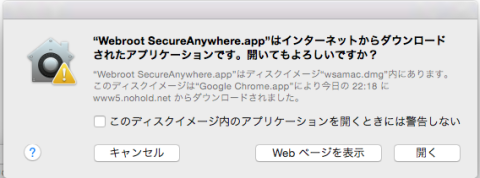
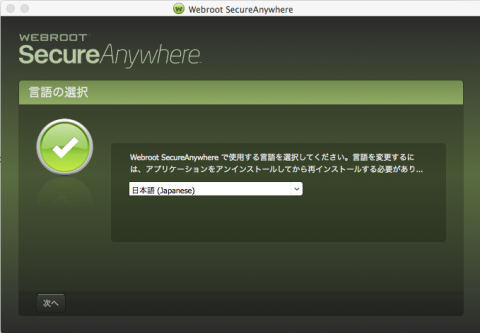






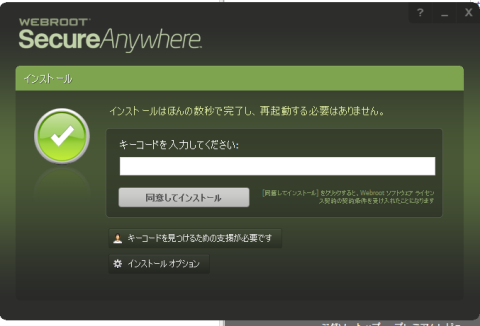


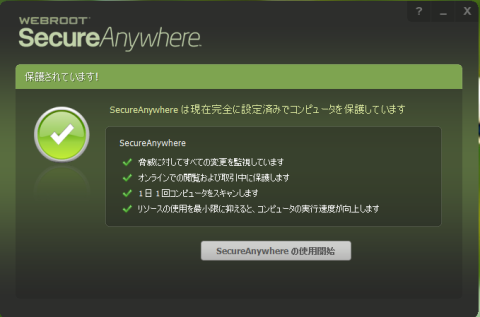
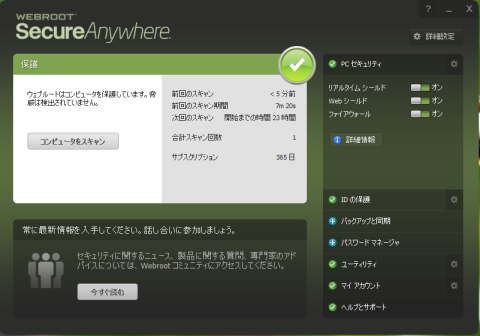

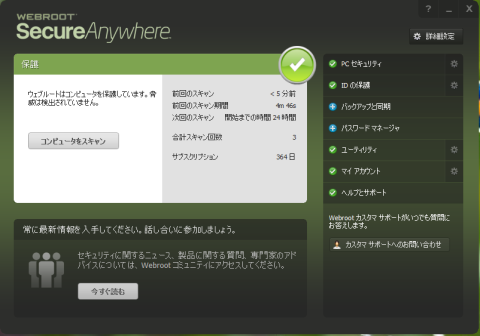





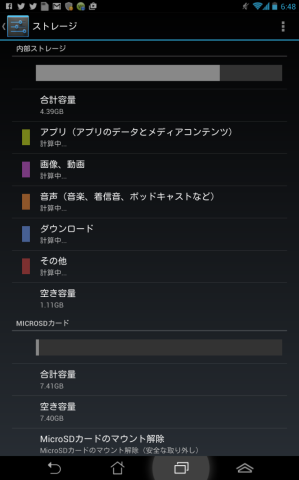


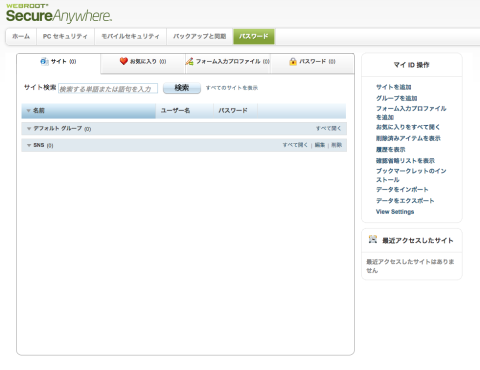

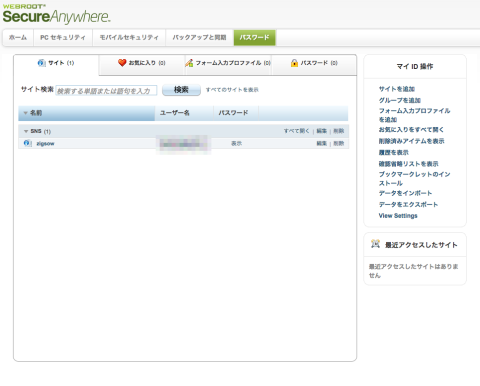
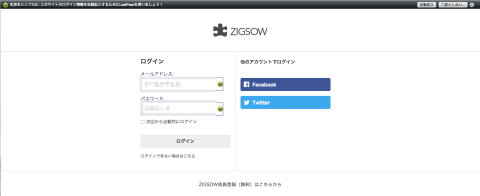



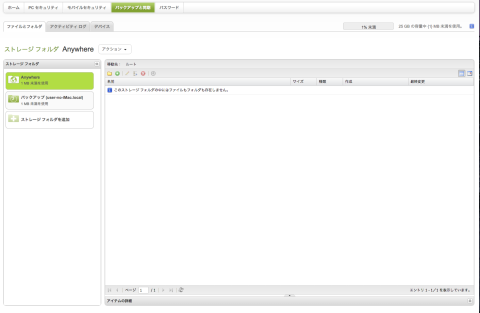
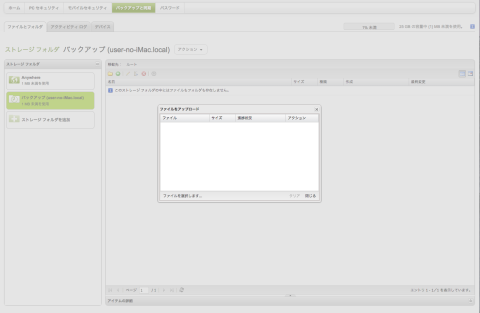
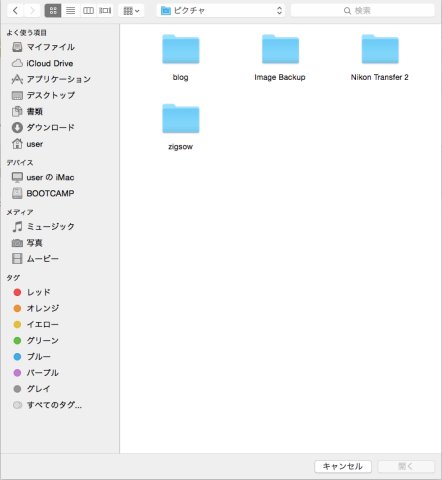

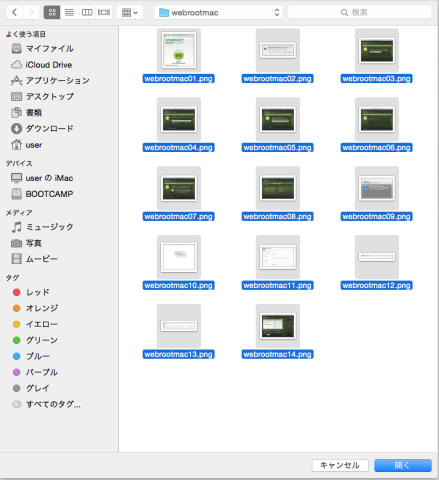





ZIGSOWにログインするとコメントやこのアイテムを持っているユーザー全員に質問できます。